Как найти папку с загрузками на iPhone
Одно дело — загрузить файл, и совсем другое — знать, как найти папку с загрузками на iPhone, чтобы узнать, куда делись файлы. Но не волнуйтесь. Те файлы, которые вы захватили из Интернета, электронной почты или сообщения, не исчезли бесследно. Они либо хорошо устроились в iCloud Drive, либо на вашем iPhone. И вы можете точно определить, где они окажутся. Здесь мы покажем вам, как найти папку с загрузками на iPhone, изучив приложение «Файлы». Мы также рассмотрим изменение места загрузки и коснемся того, что вы можете делать со своими файлами после их обнаружения. Не волнуйтесь, вам не нужно загружать какие-либо приложения, чтобы это работало, и хорошая новость заключается в том, что это также займет у вас всего несколько минут.
Как найти папку с загрузками на iPhone
Выберите место загрузки на iPhone
Есть два возможных места для загрузки файлов: ваш iPhone или облачное хранилище Apple, iCloud. По умолчанию они попадают в iCloud Drive, но вы можете выбрать, куда поместить загруженные файлы, поэтому давайте сначала рассмотрим этот вариант. Откройте приложение «Настройки» на своем iPhone. Теперь прокрутите вниз и коснитесь Safari.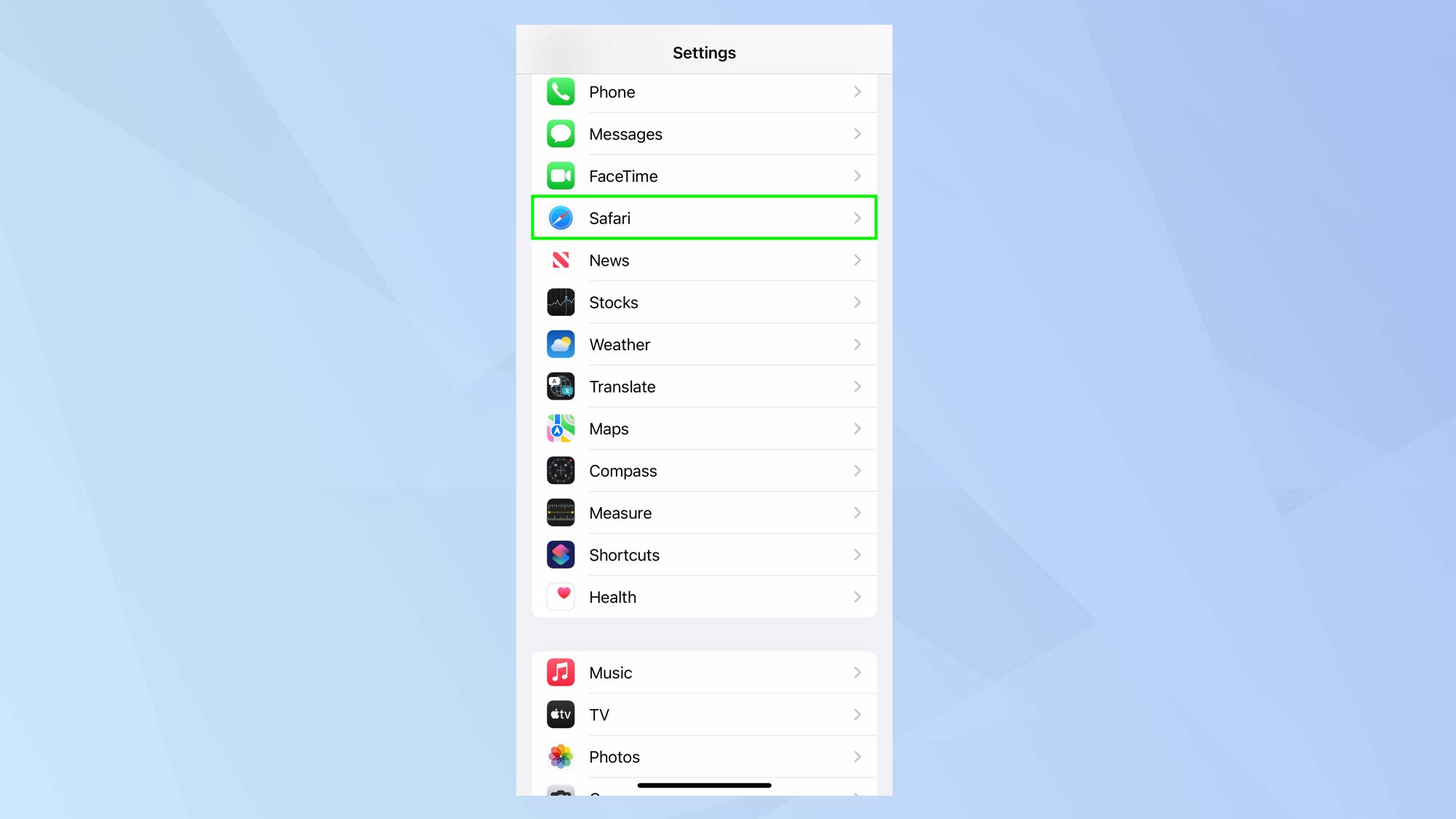 2. Как вы увидите, в качестве места для загрузки установлено iCloud Drive. Чтобы изменить это, просто нажмите «Загрузки».
2. Как вы увидите, в качестве места для загрузки установлено iCloud Drive. Чтобы изменить это, просто нажмите «Загрузки».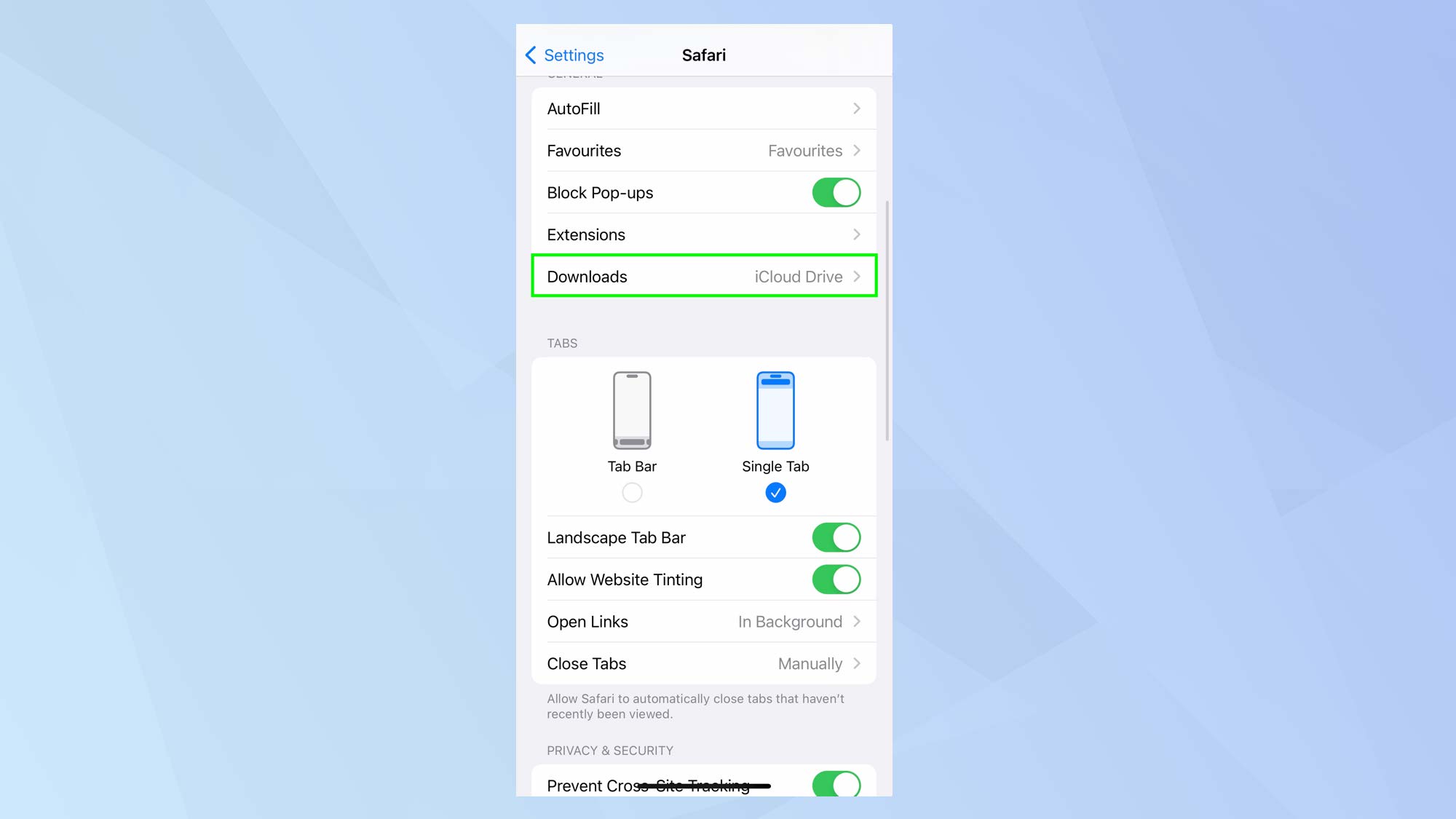 3. Теперь вы можете выбрать «На моем iPhone». Сделав это, вы можете выйти из приложения «Настройки».
3. Теперь вы можете выбрать «На моем iPhone». Сделав это, вы можете выйти из приложения «Настройки».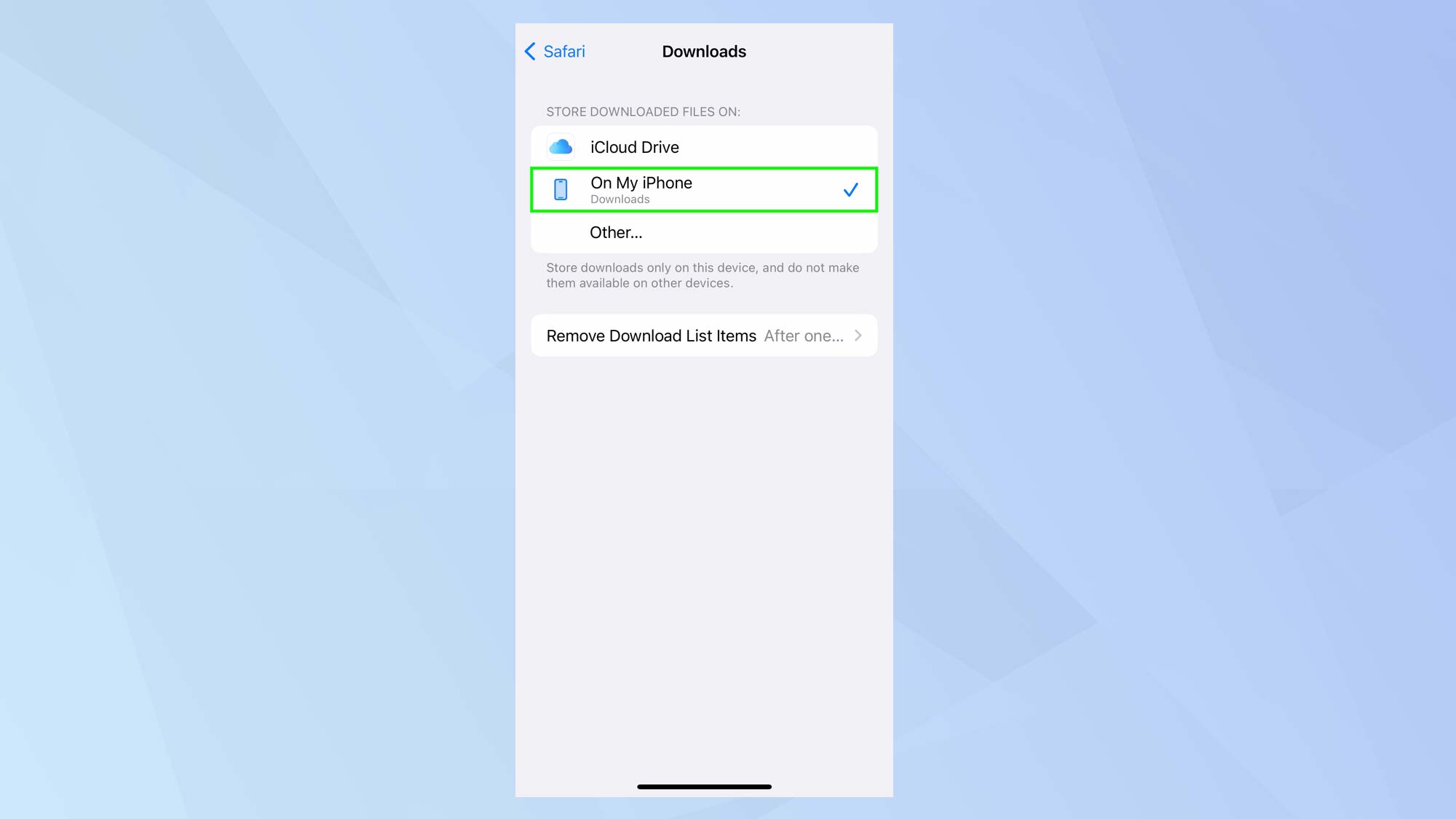
Как найти папку с загрузками на iPhone
Когда вы загружаете файлы, они будут отправлены в выбранное вами место. Если вы не установили предпочтения, они перейдут в iCloud Drive, но метод поиска этих загрузок в любом случае останется прежним. Давайте рассмотрим, как найти папку с загрузками на iPhone.1. Загрузки находятся в приложении «Файлы», поэтому ваш первый шаг — запустить его. Коснитесь значка приложения «Файлы» на главном экране iPhone. Самый быстрый способ найти его — потянуть вниз экран, чтобы вызвать Spotlight, и ввести «файлы» в поле поиска. Коснитесь значка приложения «Файлы», когда он появится.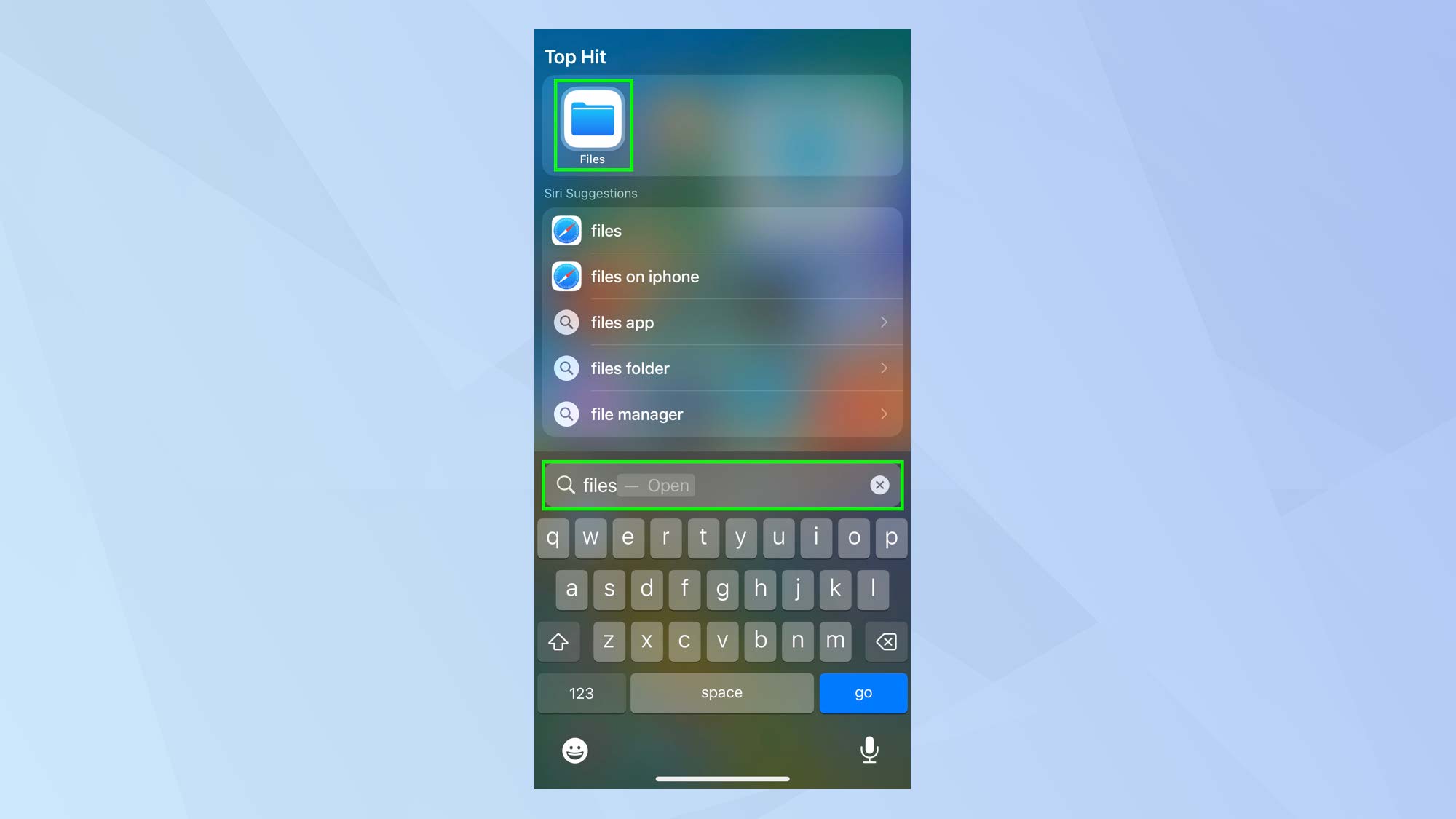 2. Теперь есть два способа доступа к папке загрузок. Вы можете либо нажать iCloud Drive, либо нажать «На моем iPhone» (но последнее можно сделать только в том случае, если вы добавили его, следуя пункту «Выбор места загрузки на iPhone» выше). Вы также можете нажать «Загрузки» в разделе «Избранное». Если вы видите только один вариант «Загрузки», то при нажатии вы попадете в iCloud Drive. Если вы видите два варианта загрузки, то другой приведет вас в хранилище вашего iPhone.
2. Теперь есть два способа доступа к папке загрузок. Вы можете либо нажать iCloud Drive, либо нажать «На моем iPhone» (но последнее можно сделать только в том случае, если вы добавили его, следуя пункту «Выбор места загрузки на iPhone» выше). Вы также можете нажать «Загрузки» в разделе «Избранное». Если вы видите только один вариант «Загрузки», то при нажатии вы попадете в iCloud Drive. Если вы видите два варианта загрузки, то другой приведет вас в хранилище вашего iPhone. 3. Теперь просто коснитесь папки «Загрузки». Вам будет сказано, сколько элементов он содержит.
3. Теперь просто коснитесь папки «Загрузки». Вам будет сказано, сколько элементов он содержит.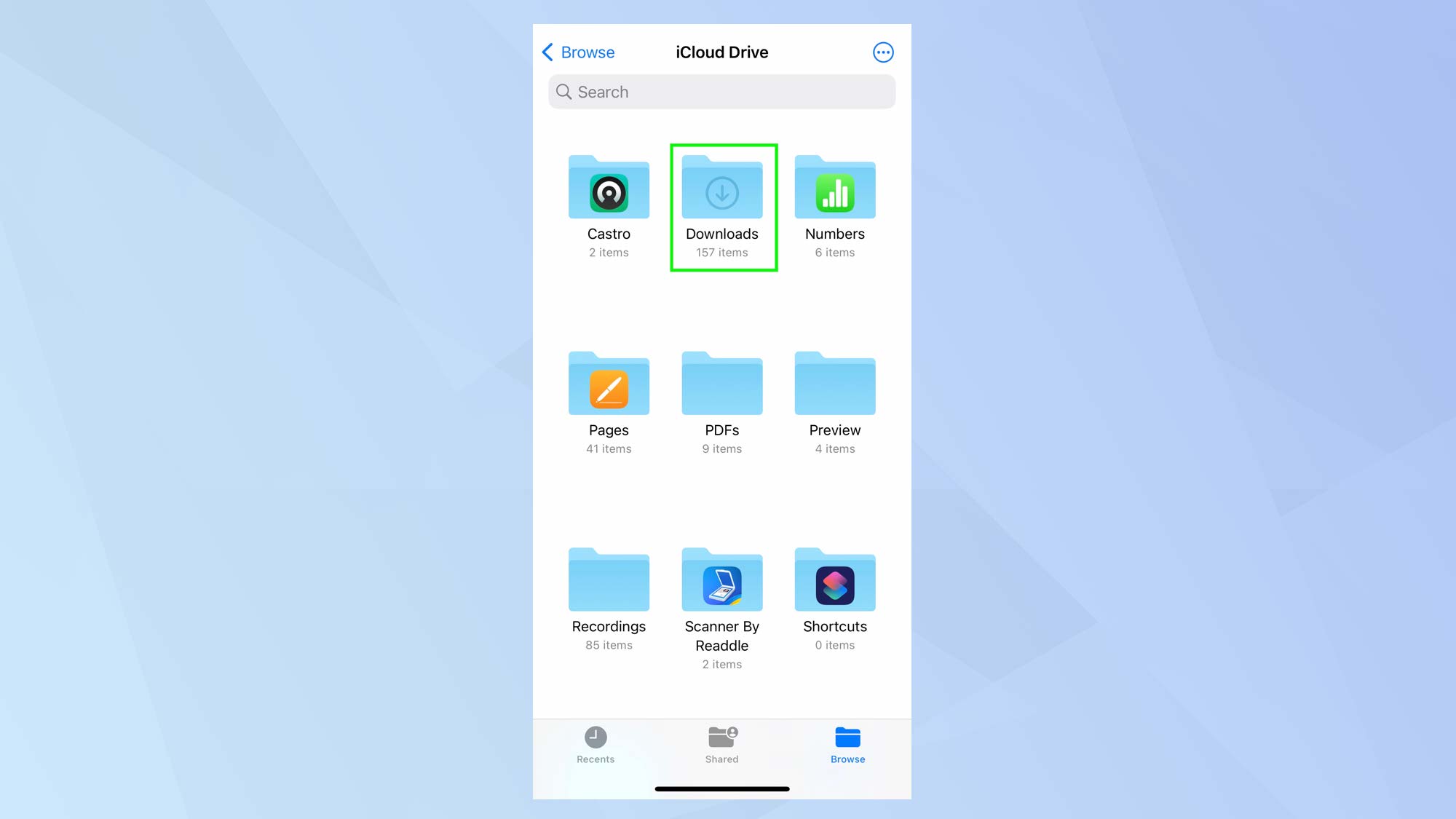 4. Вот и все: если у вас есть какие-то загрузки в папке, то теперь вы сможете увидеть их все. Вы можете нажать на любую из папок, чтобы увидеть загрузки.
4. Вот и все: если у вас есть какие-то загрузки в папке, то теперь вы сможете увидеть их все. Вы можете нажать на любую из папок, чтобы увидеть загрузки.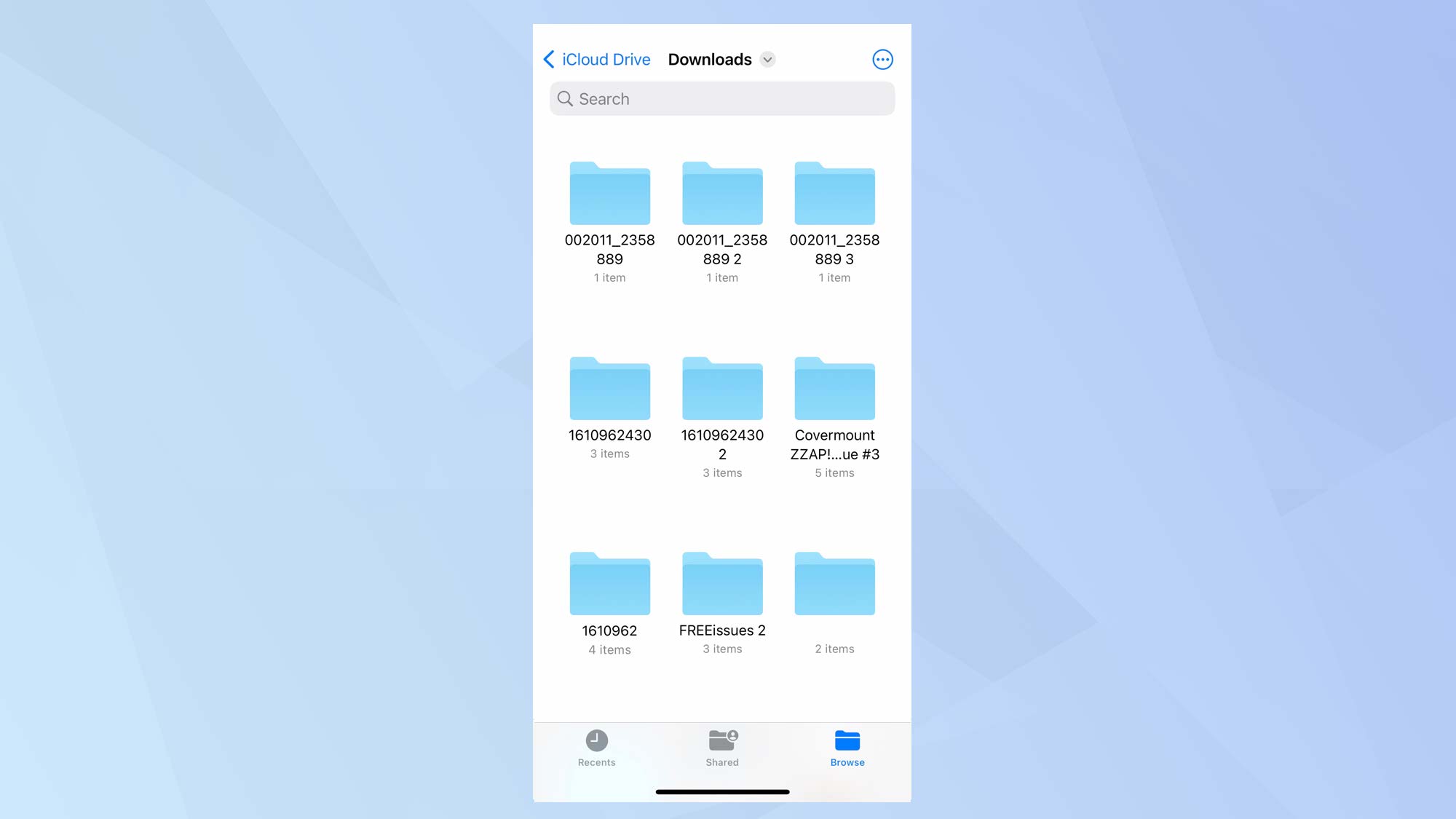 5. Если вы долго нажимаете на папку, вам будет представлено множество вариантов. Например, файлы можно переименовывать, помечать, копировать, перемещать, совместно использовать и удалять. Если файл находится в iCloud Drive, вы также можете сохранить его на свой iPhone — просто выберите «Загрузить сейчас».
5. Если вы долго нажимаете на папку, вам будет представлено множество вариантов. Например, файлы можно переименовывать, помечать, копировать, перемещать, совместно использовать и удалять. Если файл находится в iCloud Drive, вы также можете сохранить его на свой iPhone — просто выберите «Загрузить сейчас».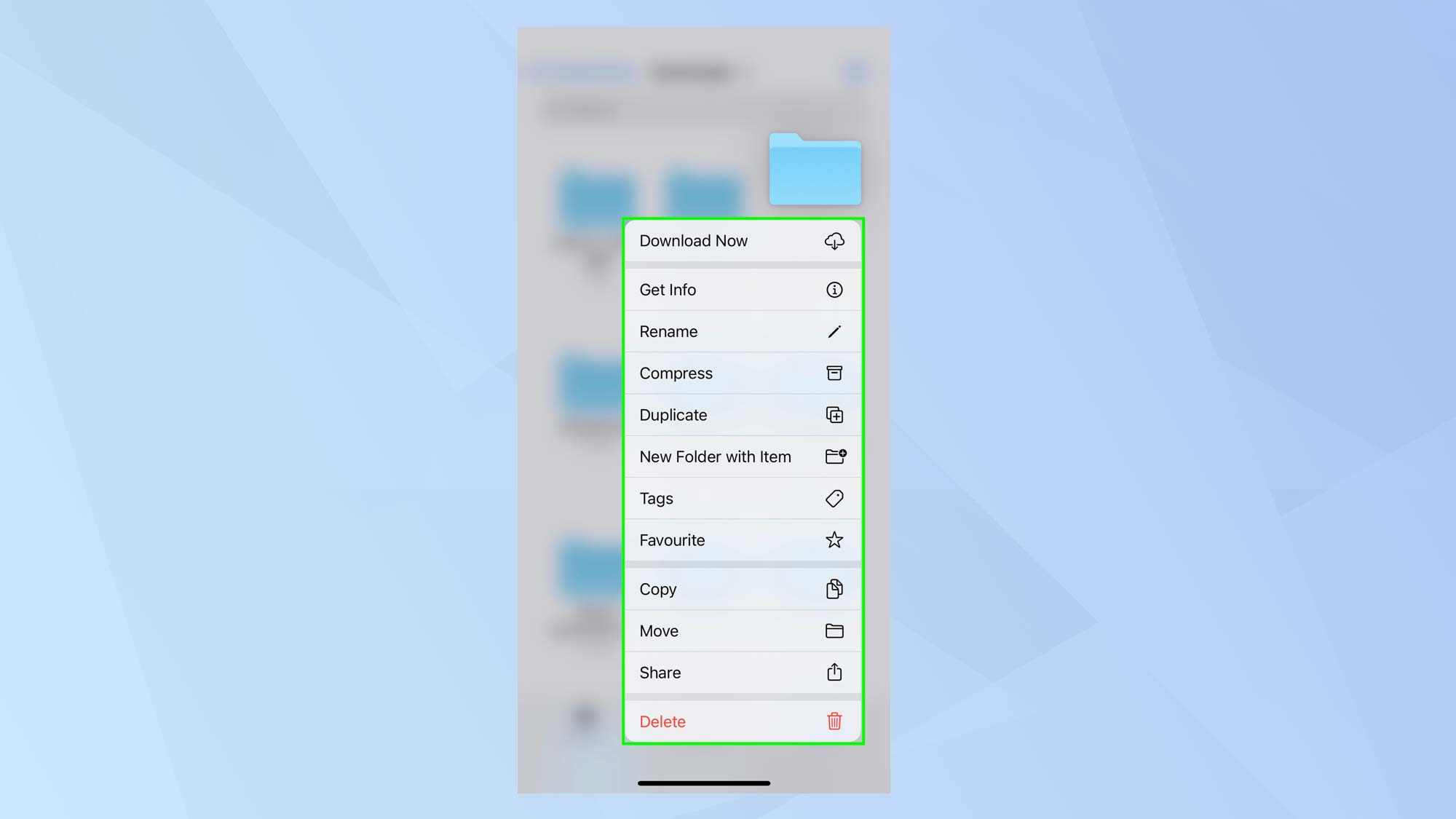 Теперь вы знаете, как найти папку с загрузками на iPhone. Но что, если вам не хватает места на вашем iPhone или в iCloud? Возможно, вам придется узнать, как обновить хранилище iCloud на iPhone. Если вы только что купили новый iPhone с большим объемом памяти, обязательно узнайте, как перенести данные с iPhone на iPhone, чтобы вы могли безопасно перенести все на новое устройство. Не нравятся уведомления вашего iPhone? Узнайте, как изменить способ отображения уведомлений iPhone. Ваш iPhone работает немного медленно? Вы захотите узнать, как очистить оперативную память на iPhone, так как это может помочь. Мы также можем показать вам, как очистить кеш на Mac, если у вас возникли аналогичные проблемы с компьютером Apple. Лучшие на сегодня предложения AirPods Pro
Теперь вы знаете, как найти папку с загрузками на iPhone. Но что, если вам не хватает места на вашем iPhone или в iCloud? Возможно, вам придется узнать, как обновить хранилище iCloud на iPhone. Если вы только что купили новый iPhone с большим объемом памяти, обязательно узнайте, как перенести данные с iPhone на iPhone, чтобы вы могли безопасно перенести все на новое устройство. Не нравятся уведомления вашего iPhone? Узнайте, как изменить способ отображения уведомлений iPhone. Ваш iPhone работает немного медленно? Вы захотите узнать, как очистить оперативную память на iPhone, так как это может помочь. Мы также можем показать вам, как очистить кеш на Mac, если у вас возникли аналогичные проблемы с компьютером Apple. Лучшие на сегодня предложения AirPods Pro (откроется в новой вкладке)
(откроется в новой вкладке)![]() (откроется в новой вкладке)
(откроется в новой вкладке)![]() (откроется в новой вкладке)
(откроется в новой вкладке)






